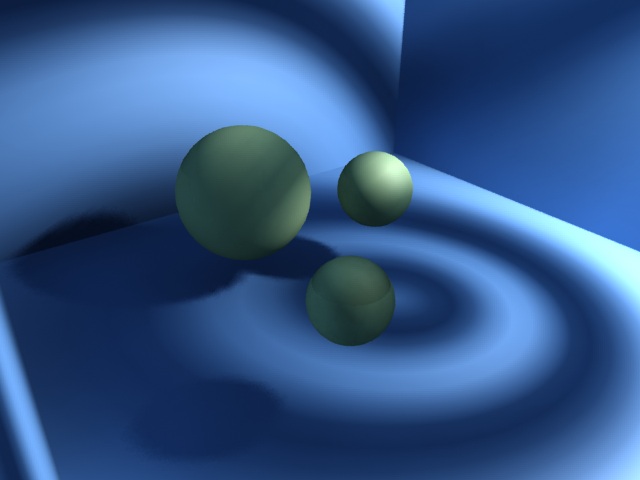Давно не интересовался этой темой, но после обсуждения в теме «Вопрос-ответ» решил копнуть глубже. Разобрало любопытство, много ли программ появилось с тех пор как писал о замечательном инструменте IES Generator 4. К сожалению, погуглив малость в интернете, понял, что с подобных программ больше не стало, а генератор автор похоже забросил навсегда. Хорошо, что сам генератор работает и без участия разработчика, а для более точного создания и редактирования собственных IES файлов нашлась другая программа.
Собственно, это на самом деле две идентичные программы: LDT Editor созданная DIALux, и QLumEdit — детище польского разработчика Krzysztov Struginski. Обе программы бесплатные, а разница между ними в том, что LDT Editor только для редактирования уже существующих файлов и требует регистрации по e-mail, а QLumEdit позволяет создавать .ies файлы с нуля и работает без лишних вопросов.
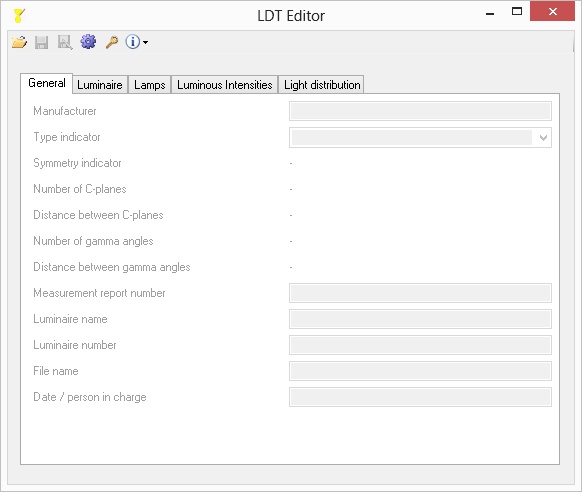
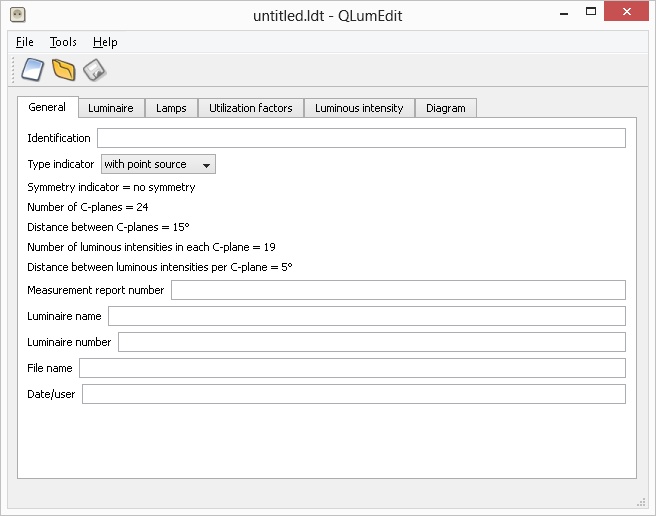
Посмотрел повнимательней QLumEdit, понял, что порядок работы там примерно такой.
Скачиваем и устанавливаем программу с официальной странички. На сегодня самая свежая версия QLumEdit 1.0.1 от 2012-09-18.
Создаем новый файл в меню File — New… или кликом по значку на панели.
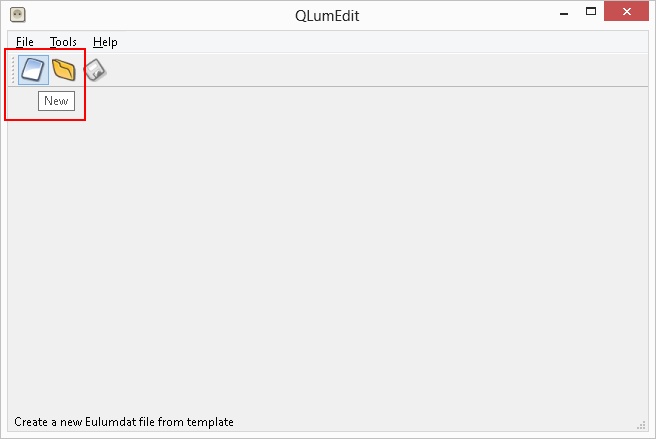
Задаем название источника света, номинальную мощность свечения и прочие параметры. Кому надо, тот знает какие.
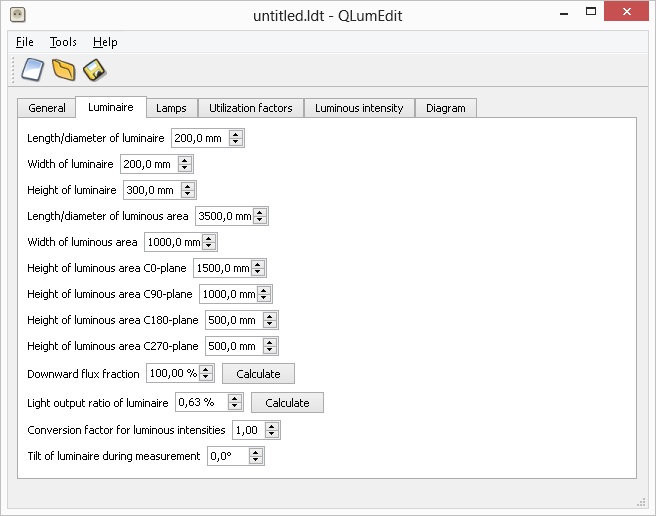
Таблицу распределения силы света напрямую редактировать нельзя, поэтому копируем ее в буфер обмена.
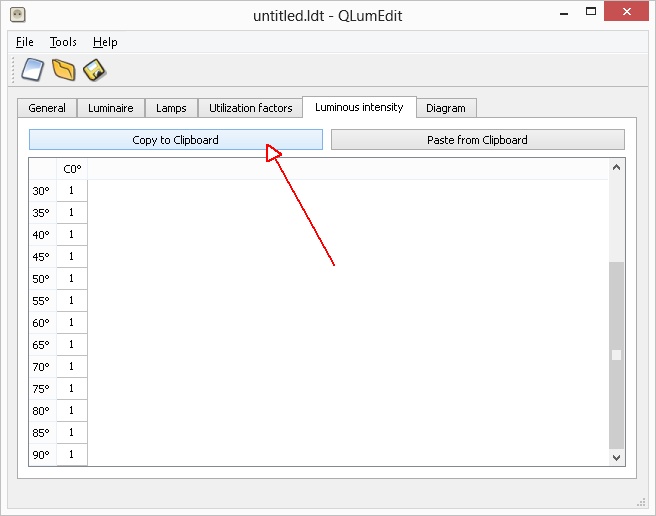
Вставляем в новый документ в любом редакторе электронных таблиц (Excel, OpenOffice Calc…) и редактируем значения.
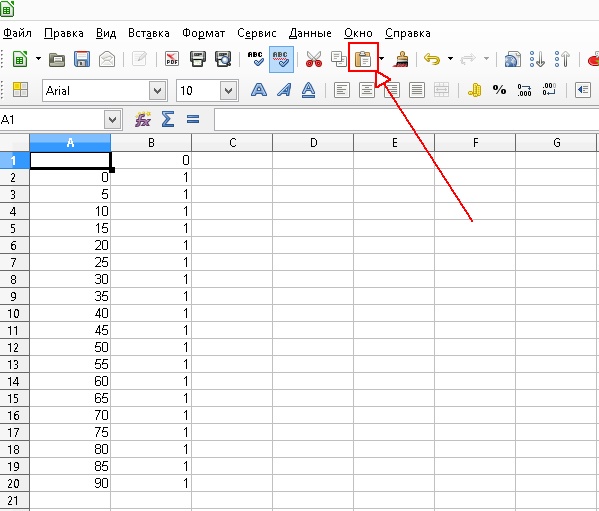
Копируем готовую таблицу и вставляем обратно.
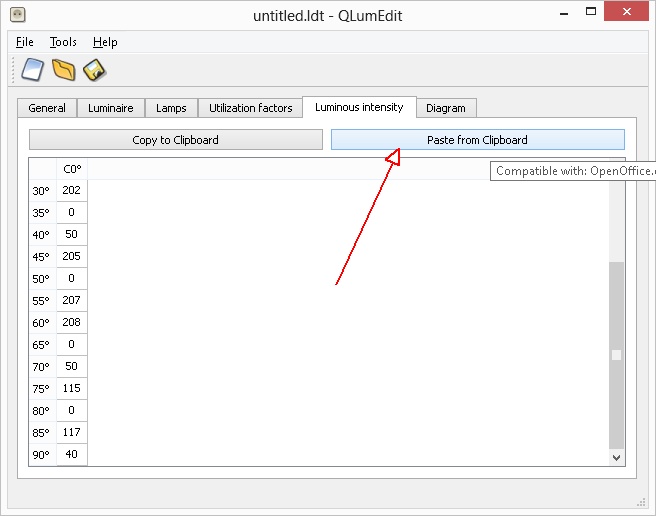
Результат можно посмотреть на диаграмме.
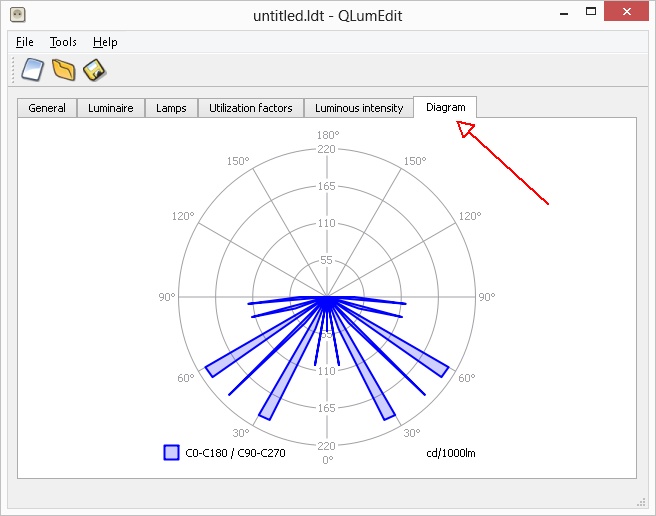
Экспортируем в формат .ies — меню File — Export.
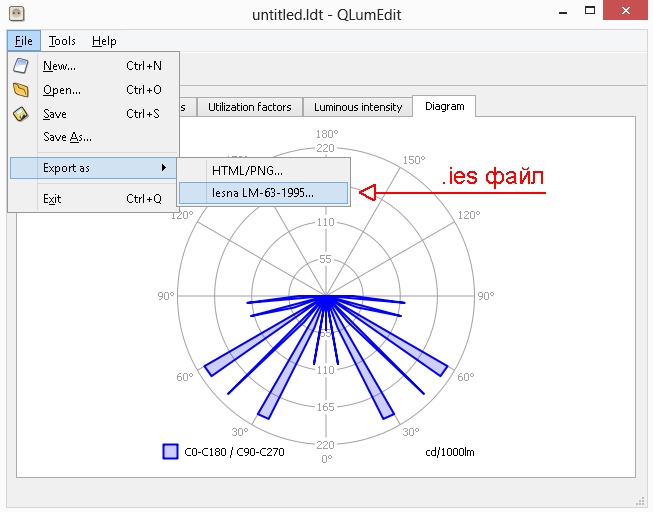
Полученный файл прекрасно работает в 3ds Max.